WPS excel柱状图把数字转换成百分比的方法
2023-07-07 09:14:46作者:极光下载站
当你需要进行数据的编辑的时候,首先想到的就是wps这款软件,在该软件中,我们可以任意的对数据进行设置,比如将数据制作成图表的形式显示出来,我们在制作的过程中,如果你的数据是数字的形式,想要将数字设置成百分比来展示,那么我们该任何操作呢,其实我们可以直接将数字转换成百分比来显示即可,或者是可以在设置数据标签的窗口中进行百分比的设置,都是十分方便的,下方是关于如何使用WPS excel柱形图将数字转换成百分比的具体操作方法,如果你需要的情况下可以看看方法教程,希望对大家有所帮助。
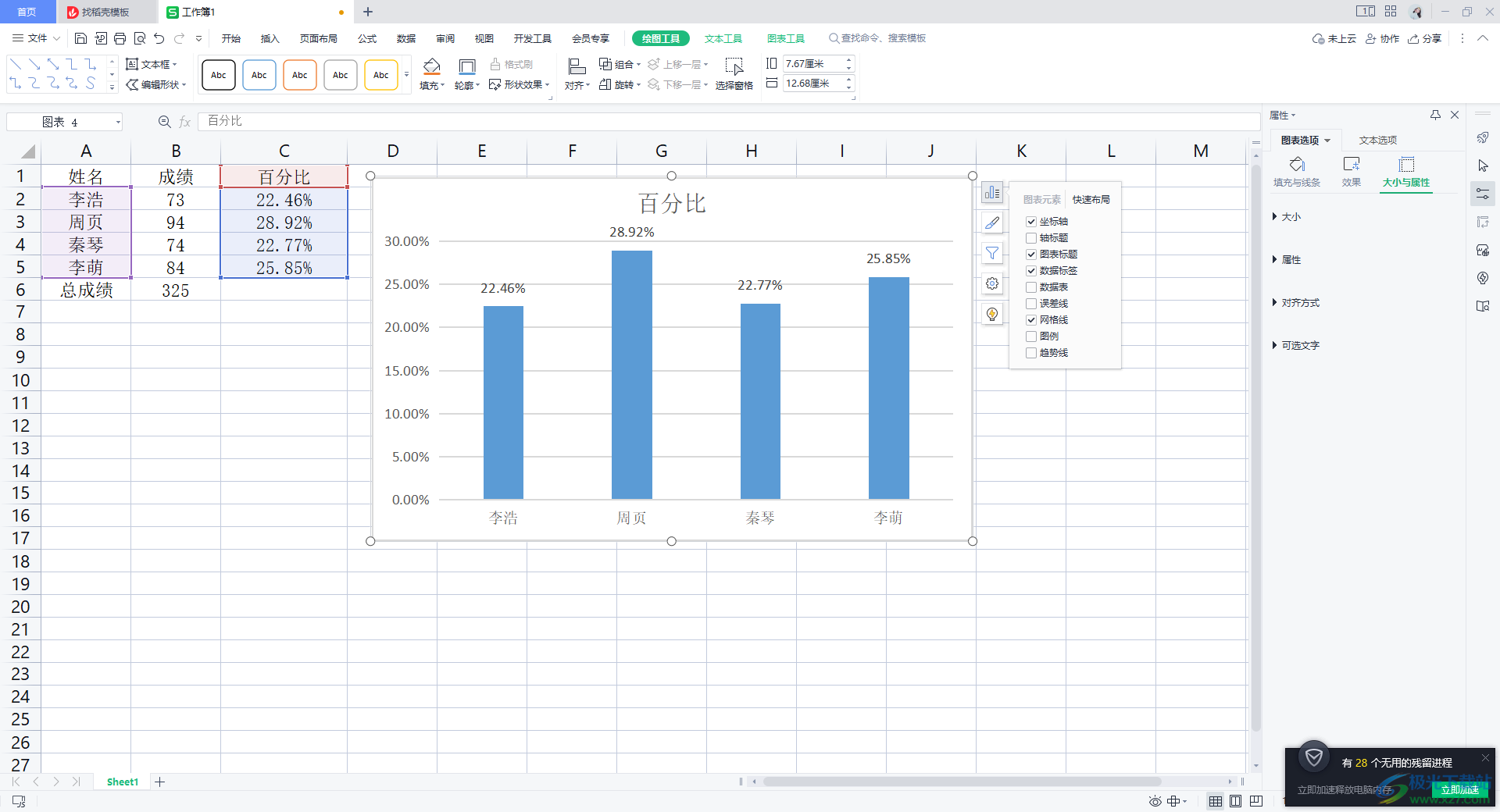
方法步骤
1.首先,我们需要将表格数据编辑好,然后在百分比的单元格中,输入个人成绩/总成绩,之后按下键盘上的回车键。
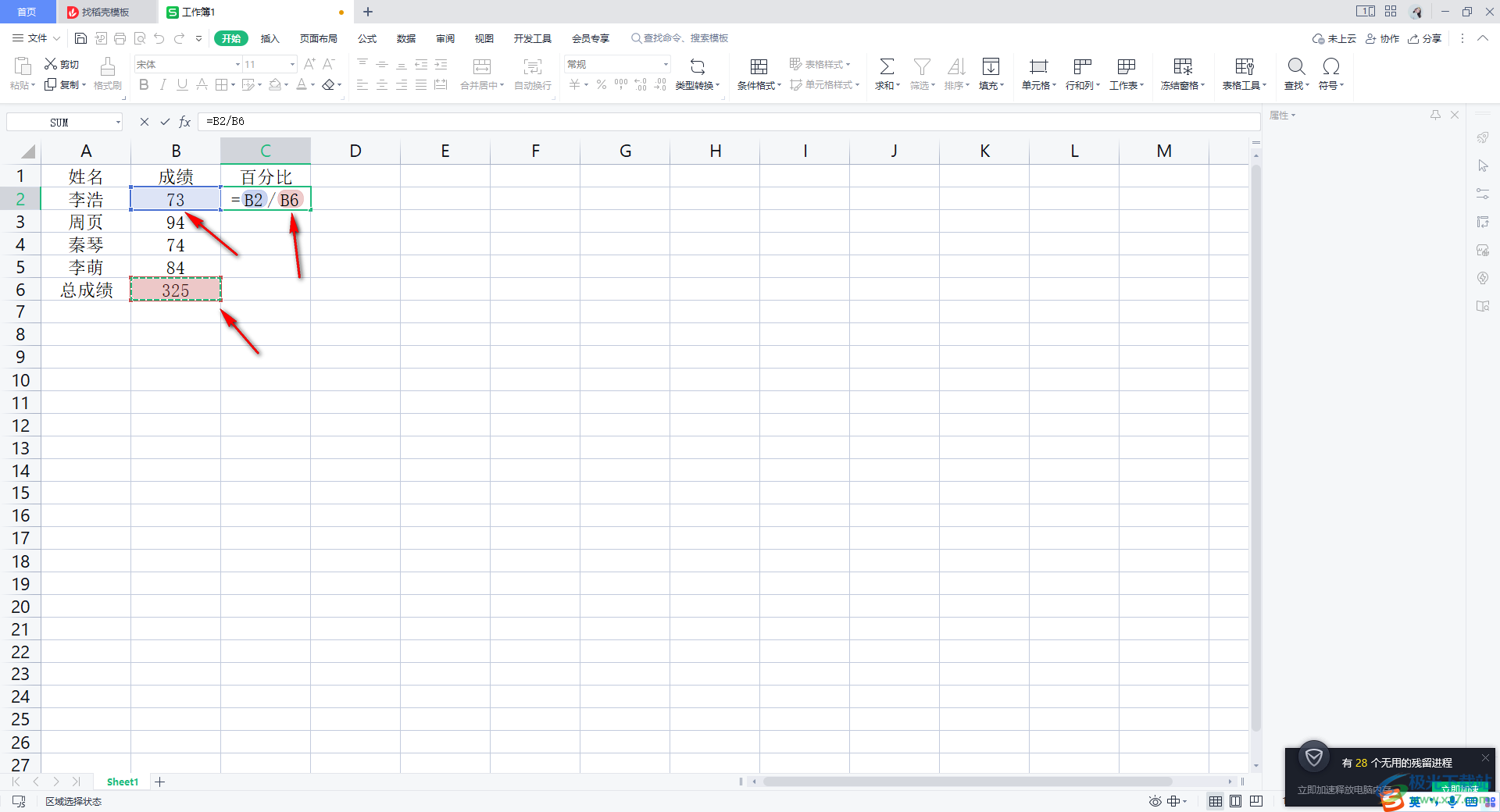
2.这时得到的是一位小数,我们将工具栏中的【常规】选项进行点击,在下拉选项中选择【百分比】。

3.随后,我们可以看到自己需要的百分比的数据就显示出来。
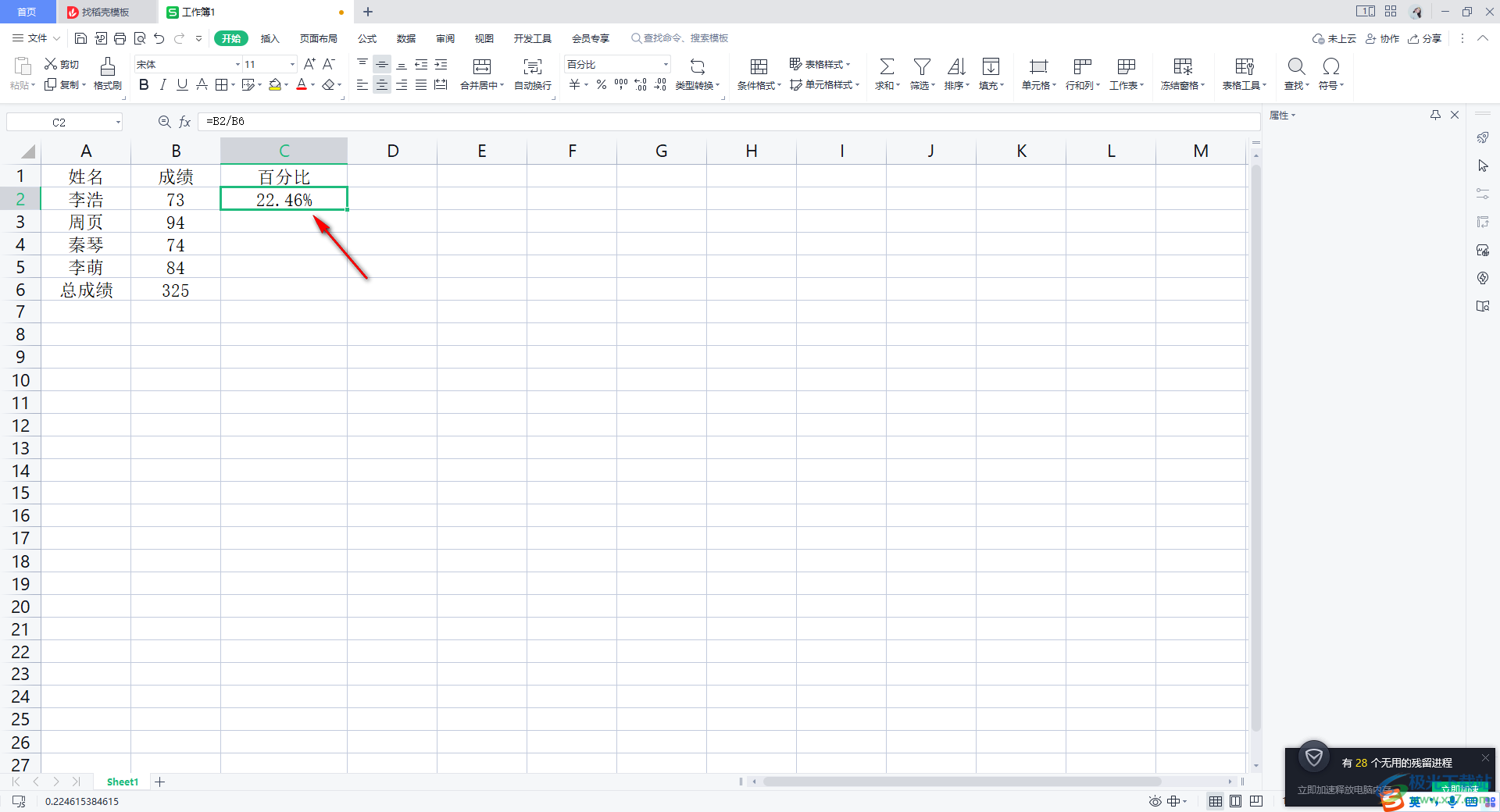
4.然后我们用鼠标下拉填充的方式,将其他几个单元格中的百分比计算出来,如图所示。
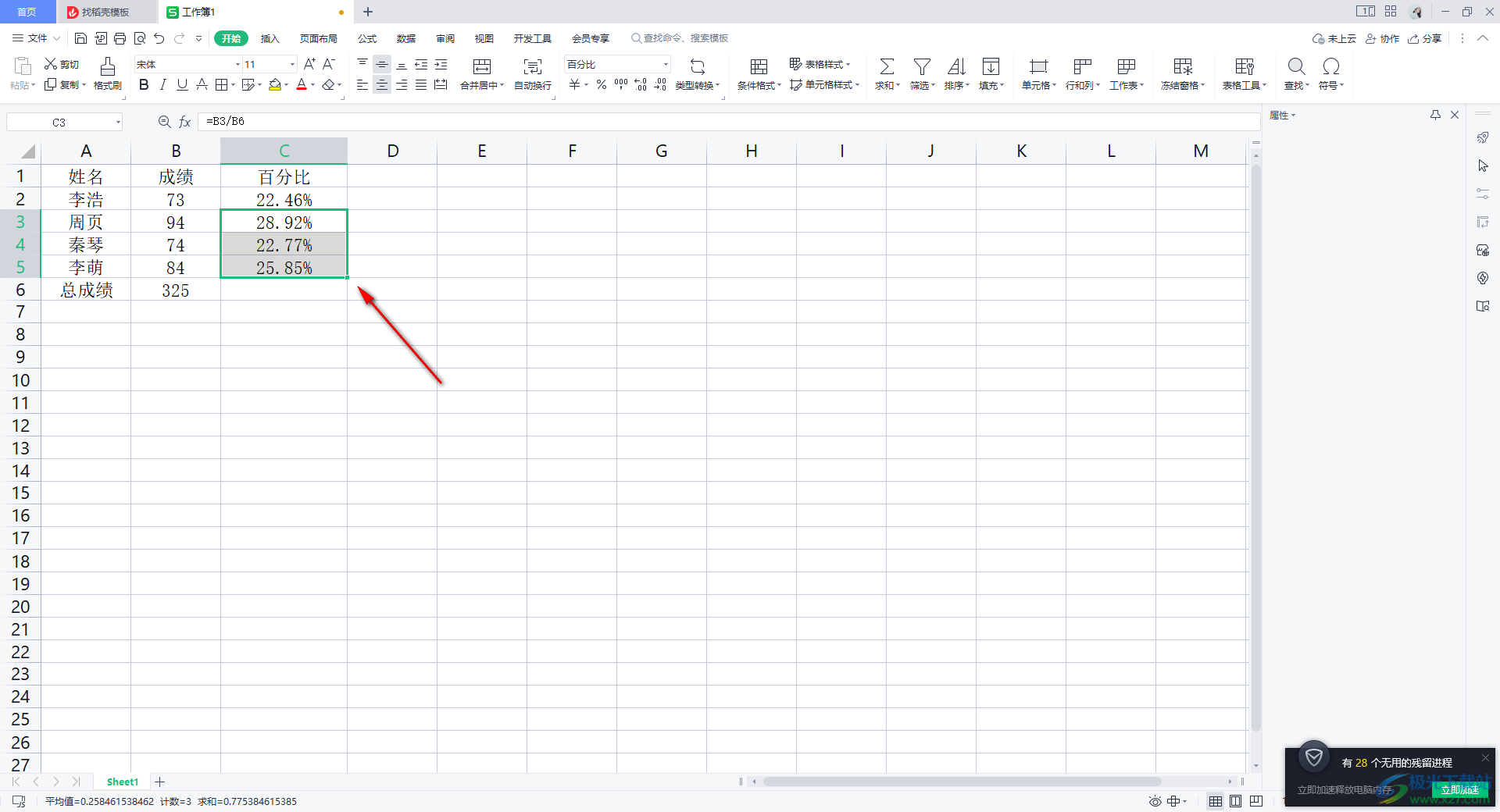
5.之后,我们将姓名和百分比这两列用鼠标选中,然后在工具栏中将柱形图图标点击打开,选择自己喜欢的柱形图样式进行插入。
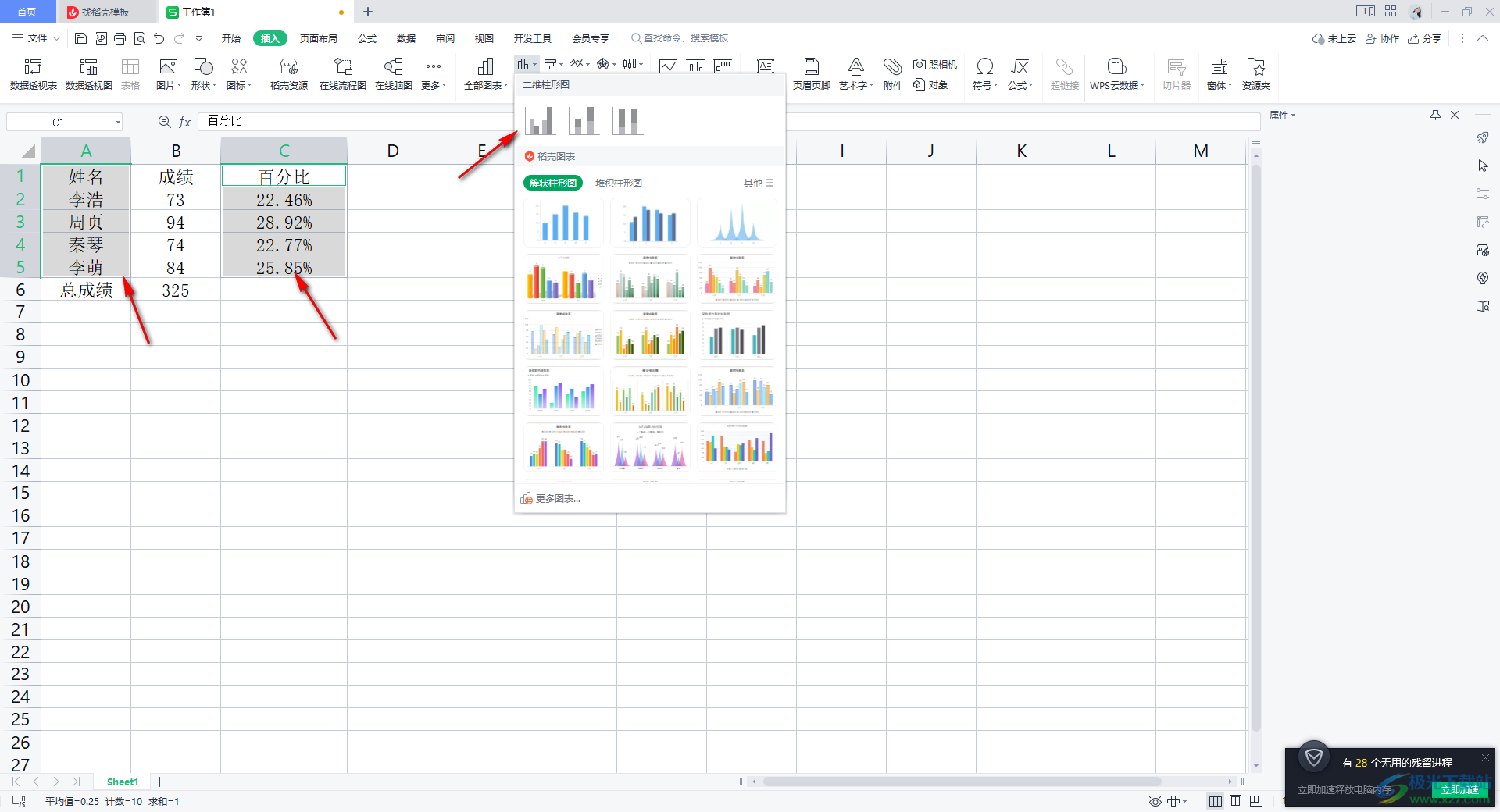
6.插入好柱形图之后,我们将柱形图右上角的第一个图标点击选中,将【数据标签】勾选上,那么我们需要的百分比就显示出来了,如图所示。
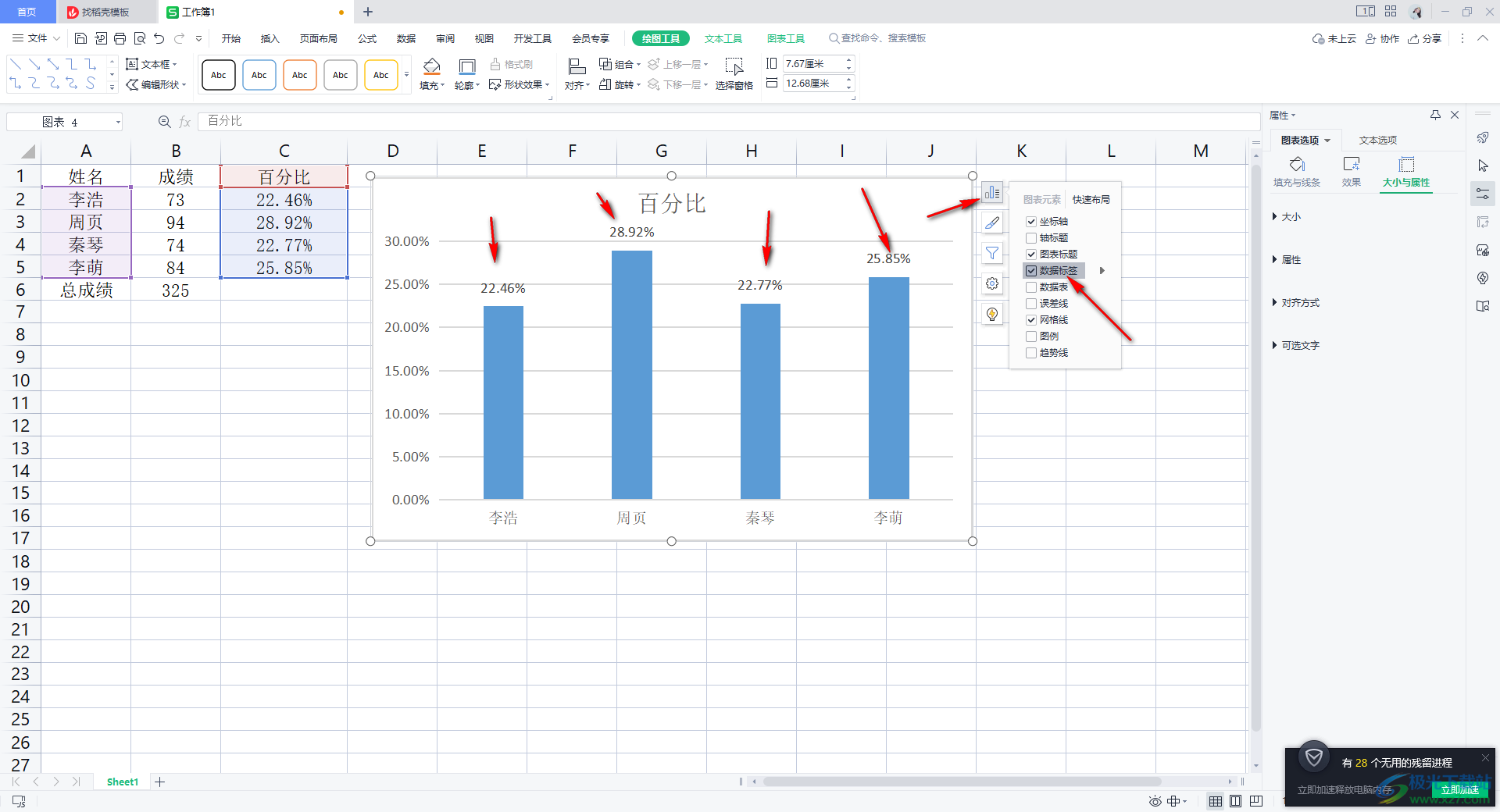
7.此外,我们还可以将【数据标签】旁边的扩展图标点击打开,选择进入到【更多选项】的窗口中,在【数字】选项下,将【常规】选择为【百分比】,之后选择设置一下百分比的位数,然后点击【添加】按钮即可。
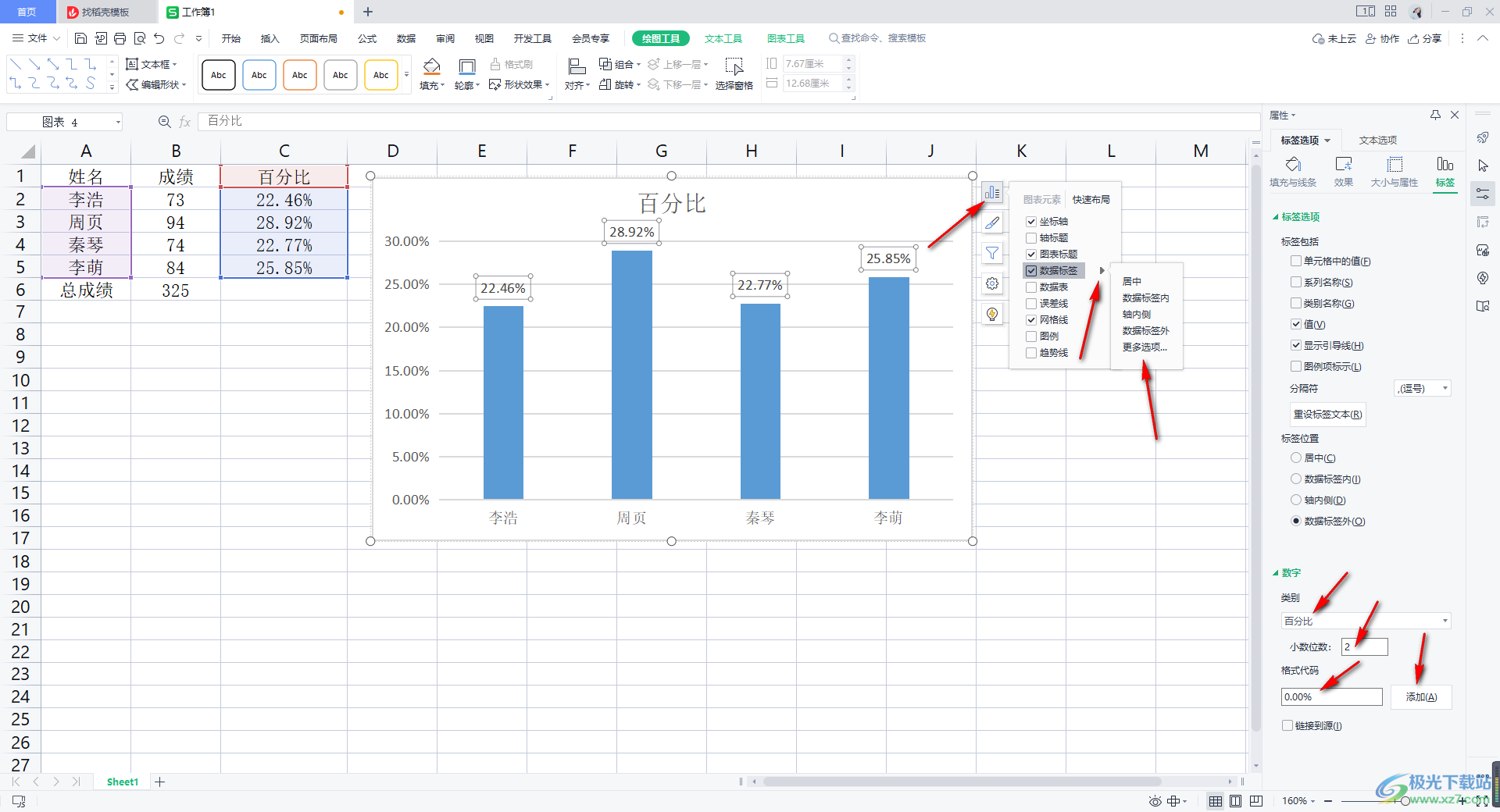
以上就是关于如何使用WPS Excel柱形图将数字转换为百分比显示的具体操作方法,我们在进行柱形图的制作的过程中,如果你需要将数字通过百分比来显示,那么我们可以按照上述方法进行操作,以上是两种方法,你可以按照自己的需求来选择,感兴趣的话可以操作试试。
